Casio ClassPad 300 Application Spreadsheet Manuel d'utilisation
Page 19
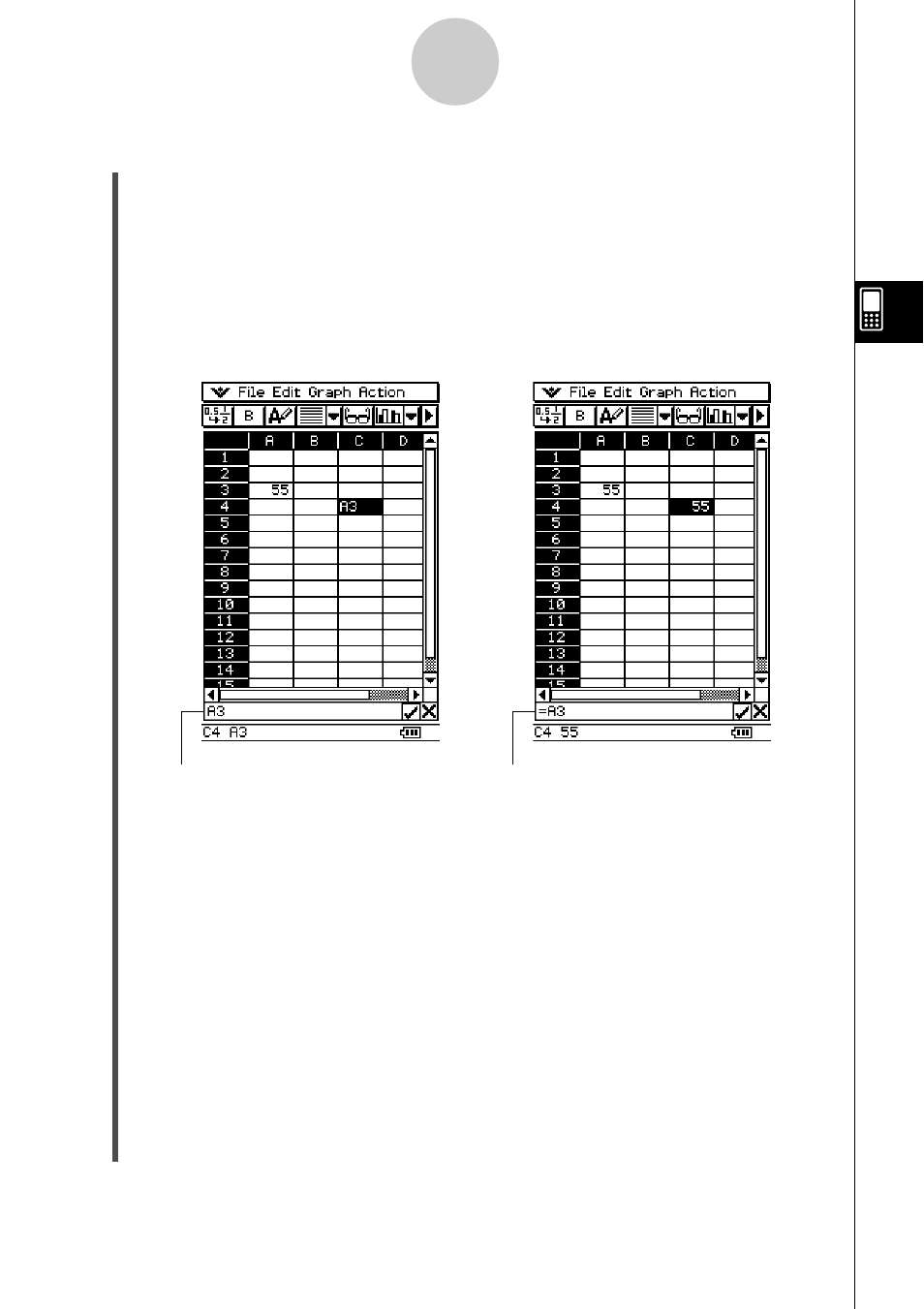
20040801
(4) Tapez sur la cellule qui sert de référence (son nom apparaît automatiquement dans la
case d’édition) ou utilisez la barre d’outils et le clavier pour saisir son nom.
Important !
• L’opération ci-dessus saisit toujours une référence relative. Si vous voulez saisir une
référence absolue, utilisez le stylet ou les touches de curseur pour positionner le
curseur d’édition à l’endroit souhaité, puis utilisez la barre d’outils pour saisir le
symbole du dollar ($). Voir « Saisie d’une référence à une cellule » à la page 4-6 pour
le détail sur les références relatives et les références absolues.
(5) Répétez l’étape (4) le nombre de fois nécessaire pour introduire toutes les références
souhaitées. Par exemple, vous pouvez saisir « = A1+A2 ».
Vous pouvez aussi saisir plusieurs cellules dans la case d’édition en sélectionnant un
groupe de cellules avec le stylet.
(6) Lorsque la référence est comme vous le souhaitez, tapez sur le bouton s juxtaposé à
la case d’édition ou appuyez sur la touche
E pour la sauvegarder.
u Saisir une référence à une cellule
(1) Sélectionnez la cellule où vous voulez insérer la référence.
(2) Tapez sur la case d’édition.
(3) Si vous saisissez de nouvelles données, saisissez d’abord le signe égal (=). Si vous
éditez des données existantes, assurez-vous que le premier caractère est le signe égal
(=).
•
Si vous saisissez un nom de cellule, comme « A3 » sans signe égal (=) au début, les
lettres « A » et « 3 » seront saisies entant que texte, sans aucune référence aux
données de la cellule A3.
4-7
Edition du contenu des cellules
Référence incorrecte à la cellule
(aucun signe « = »)
Référence correcte à la cellule